win11右下角时间没了解决方法
很多朋友在使用win11时突然发现,右下角的时间消失了,还有的用户甚至连右下角的小月亮、wifi连接图标什么的全都没有了,我们可以尝试在任务栏设置中打开,或者使用注册表重启,下面就一起来看一下吧。
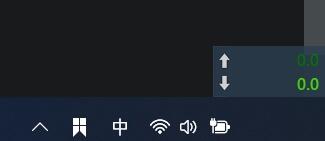
win11右下角时间没了怎么办
方法一:
1、我们首先右键点击下方任务栏空白处,选择“任务栏设置”

2、在任务栏设置中找到右侧的“taskbar corner overflow”
3、然后在它上方找到“clock”或“时钟”选择开启即可。
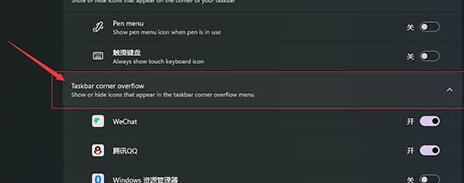
方法二:
1、按下键盘快捷键“win+r”调出运行,输入“regedit”回车确定。
2、打开注册表编辑器,在其中找到“HKEY_CURRENT_USERControl Panel”,将它删除。
3、删除完了之后重启电脑会提示配置,回到系统就会显示时间了。
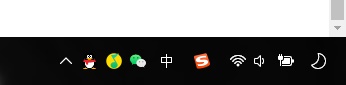
以上是win11右下角时间没了解决方法的详细内容。更多信息请关注PHP中文网其他相关文章!

热AI工具

Undresser.AI Undress
人工智能驱动的应用程序,用于创建逼真的裸体照片

AI Clothes Remover
用于从照片中去除衣服的在线人工智能工具。

Undress AI Tool
免费脱衣服图片

Clothoff.io
AI脱衣机

AI Hentai Generator
免费生成ai无尽的。

热门文章

热工具

记事本++7.3.1
好用且免费的代码编辑器

SublimeText3汉化版
中文版,非常好用

禅工作室 13.0.1
功能强大的PHP集成开发环境

Dreamweaver CS6
视觉化网页开发工具

SublimeText3 Mac版
神级代码编辑软件(SublimeText3)
 deepseek服务器繁忙怎么解决
Mar 12, 2025 pm 01:39 PM
deepseek服务器繁忙怎么解决
Mar 12, 2025 pm 01:39 PM
DeepSeek:火爆AI遭遇服务器拥堵,如何应对?DeepSeek作为2025年开年爆款AI,免费开源且性能媲美OpenAIo1正式版,其受欢迎程度可见一斑。然而,高并发也带来了服务器繁忙的问题。本文将分析原因并提供应对策略。DeepSeek网页版入口:https://www.deepseek.com/DeepSeek服务器繁忙的原因:高并发访问:DeepSeek的免费和强大功能吸引了大量用户同时使用,导致服务器负载过高。网络攻击:据悉,DeepSeek对美国金融界造成冲击,
 芝麻开门交易所怎么调成中文
Mar 04, 2025 pm 11:51 PM
芝麻开门交易所怎么调成中文
Mar 04, 2025 pm 11:51 PM
芝麻开门交易所怎么调成中文?本教程涵盖电脑、安卓手机端详细步骤,从前期准备到操作流程,再到常见问题解决,帮你轻松将芝麻开门交易所界面切换为中文,快速上手交易平台。
 芝麻开门交易所app官方下载 芝麻开门交易所官方版下载
Mar 04, 2025 pm 11:54 PM
芝麻开门交易所app官方下载 芝麻开门交易所官方版下载
Mar 04, 2025 pm 11:54 PM
芝麻开门交易所 app 官方下载步骤,涵盖安卓、iOS 系统下载流程,以及常见问题解决方法,助你安全、快速下载,开启加密货币便捷交易。
 芝麻开门交易所网页版登入口 最新版gateio官网入口
Mar 04, 2025 pm 11:48 PM
芝麻开门交易所网页版登入口 最新版gateio官网入口
Mar 04, 2025 pm 11:48 PM
详细介绍芝麻开门交易所网页版登入口操作,含登录步骤、找回密码流程,还针对登录失败、无法打开页面、收不到验证码等常见问题提供解决方法,助你顺利登录平台。
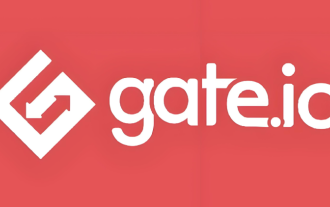 芝麻交易所gate下载注册地址
Mar 04, 2025 pm 05:24 PM
芝麻交易所gate下载注册地址
Mar 04, 2025 pm 05:24 PM
文章介绍芝麻交易所 Gate.io 下载和注册地址不统一,取决于所用设备及操作系统。应先明确使用设备,再访问官方网站获取对应下载链接与注册入口,勿信其他来源链接以防风险。官网 “下载” 等栏目有各设备应用下载链接,下载安装后按步骤注册,设复杂密码、开启双重认证,保障账户安全。
 买币无法付款怎么办?买币为什么会被冻结?
Mar 05, 2025 pm 06:45 PM
买币无法付款怎么办?买币为什么会被冻结?
Mar 05, 2025 pm 06:45 PM
在数字货币交易平台进行交易时,最令人担忧的情况莫过于买币后卖家未放币或买家无法付款。这两种情况都会严重影响后续交易。本文将重点讲解买家无法付款的应对方法。买币无法付款怎么办?遇到无法付款的情况,首先应检查自身支付方式及账户状态,其次确认网络及交易平台是否正常运行。若问题依旧,联系平台客服通常是最有效的解决途径。以下是一些更详细的解决方法:支付方式问题:部分银行或信用卡机构可能限制加密货币相关交易,尤其涉及国际支付。建议尝试联系银行或信用卡公司了解限制情况并寻求临时解除;或改用其他支付方式,
 如何在Node.js环境中解决第三方接口返回403的问题?
Mar 31, 2025 pm 11:27 PM
如何在Node.js环境中解决第三方接口返回403的问题?
Mar 31, 2025 pm 11:27 PM
在Node.js环境中解决第三方接口返回403的问题当我们在使用Node.js调用第三方接口时,有时会遇到接口返回403错误�...
 在使用PHP调用支付宝EasySDK时,如何解决'Undefined array key 'sign'”报错问题?
Mar 31, 2025 pm 11:51 PM
在使用PHP调用支付宝EasySDK时,如何解决'Undefined array key 'sign'”报错问题?
Mar 31, 2025 pm 11:51 PM
问题介绍在使用PHP调用支付宝EasySDK时,按照官方提供的代码填入参数后,运行过程中遇到报错信息“Undefined...






